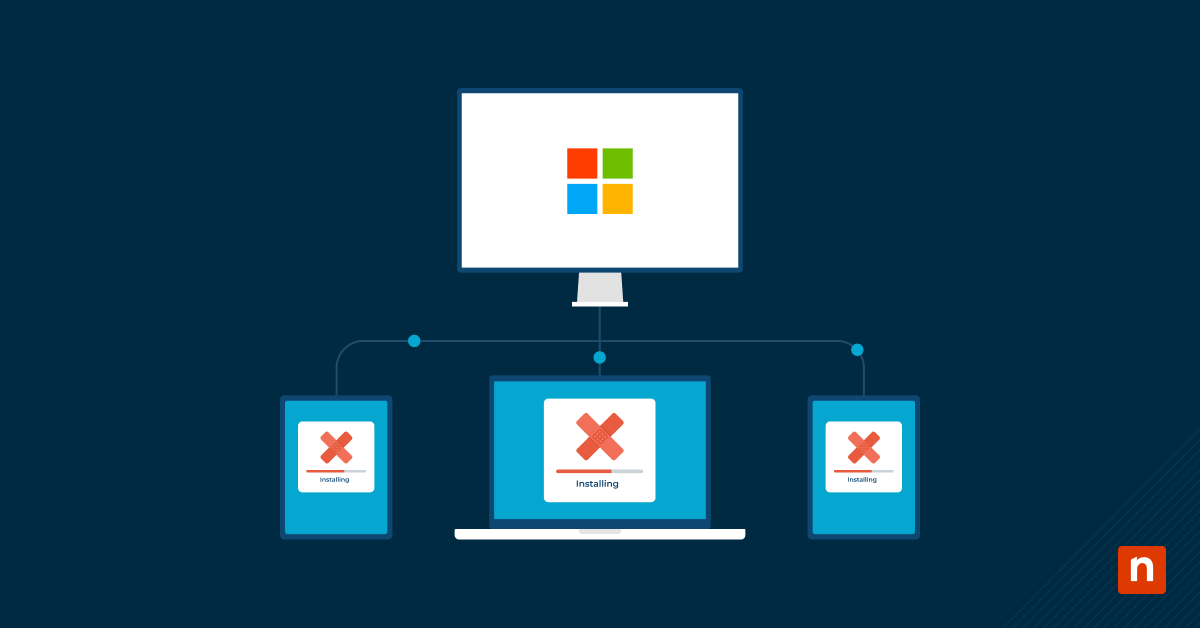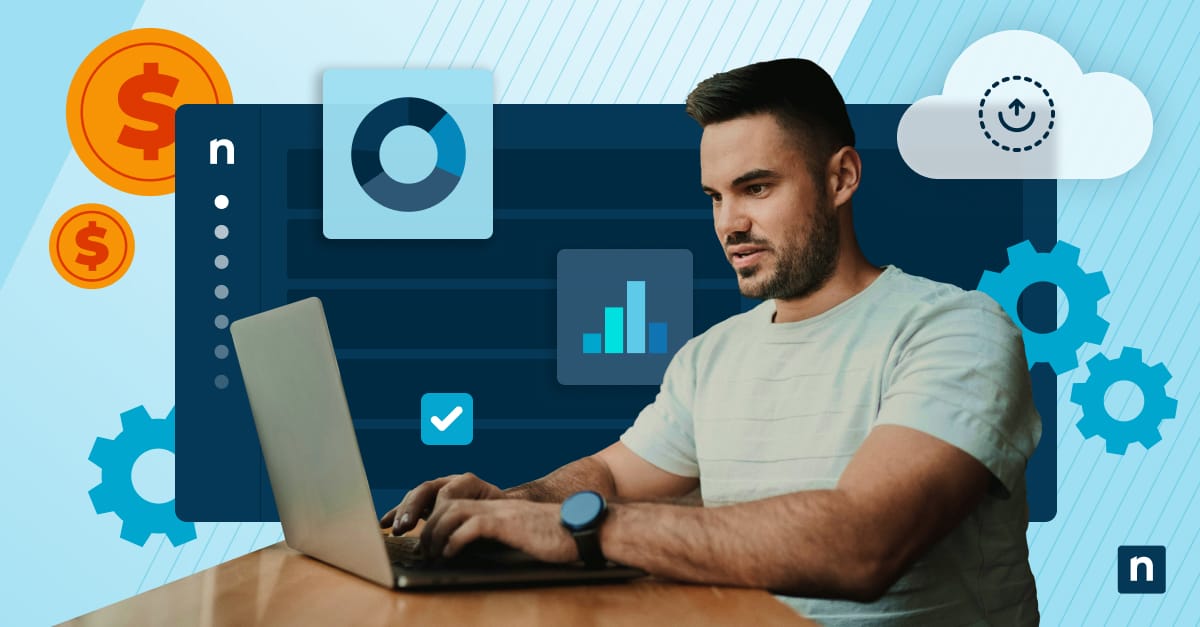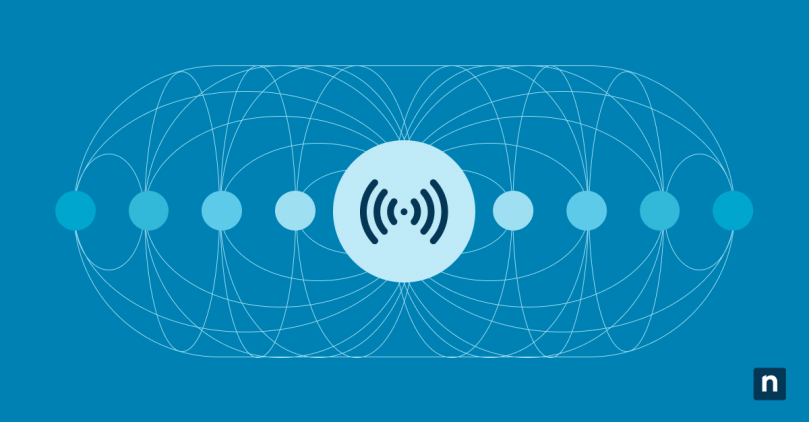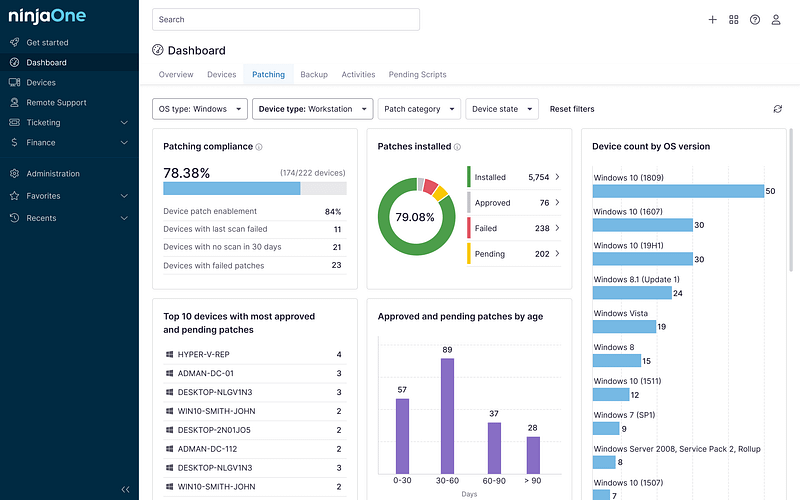Wenn man Betriebssysteme vergleicht, ist es klar, dass Microsoft Windows derzeit führend ist. Tatsächlich war „Microsoft Windows im Januar 2023 mit einem Anteil von knapp über 74 Prozent das dominierende Desktop-Betriebssystem (OS) weltweit.“ Microsoft verfügt über viele Tools und Funktionen, die von der IT-Community häufig genutzt werden, beispielsweise SCCM. In diesem Leitfaden für die Bereitstellung von SCCM-Patches finden Sie die wichtigsten Schritte für die Bereitstellung von Updates in diesem Tool.
Was ist SCCM?
Der System Center Configuration Manager (SCCM), der im Microsoft Endpoint Configuration Manager (MECM) enthalten ist, ist ein Endpunkt-Produkt, das für das Management und das Patchen von Endpunkten verwendet wird. Einige der wichtigsten Funktionen, die SCCM bietet, sind Netzwerkerkennung, Patch-Automatisierung, Remote-Zugang, Patch-Berichterstattung, Zustands- und Leistungsüberwachung sowie Betriebssystem- und Drittanbieter-Patching.
Sind SCCM und WSUS das gleiche Tool?
SCCM ist nicht dasselbe wie WSUS, obwohl es sich bei beiden um Tools handelt, die im Patching-Prozess eingesetzt werden können. WSUS steht für Windows Server Update Services. Im Gegensatz zu SCCM ist es kostenlos und bietet nur die grundlegendsten Funktionen für die Verwaltung und das Patching von Endpunkten. Aufgrund seiner zusätzlichen Funktionen ist SCCM das empfehlenswerte Tool für MSPs und größere IT-Abteilungen, während WSUS für kleine Unternehmen geeignet ist.
Wie Sie Patches mit SCCM bereitstellen
Wie im Bereitstellungsleitfaden von Microsoft SCCM erläutert, gibt es drei Möglichkeiten, Patches mit SCCM bereitzustellen. Mit SCCM können Administrator:innen Patches manuell, automatisch oder phasenweise bereitstellen. Im Folgenden finden Sie die Schritte, die für jede Art von SCCM-Patch-Rollout erforderlich sind:
1) Manuelle Patch-Bereitstellung
Um SCCM-Updates manuell bereitzustellen, müssen Administrator:innen mehrere mühsame und langwierige Schritte befolgen. Zwar ist das manuelle Patching in SCCM möglich, aber es kostet Zeit, weshalb viele IT-Expert:innen stattdessen ein automatisches Patching empfehlen. Wenn ein IT-Team jedoch darauf besteht, ein manuelles Patching in SCCM durchzuführen, sind die folgenden Schritte erforderlich:
- Filtern und Festlegen von Suchkriterien für Software-Updates
- Sammeln von Software-Updates in Gruppen
- Herunterladen von Inhalten für die Software-Update-Gruppen
- Bereitstellen der Software-Update-Gruppe
Dies sind die vier grundlegenden Schritte, die ein Administrator beim manuellen Rollout von Patches in SCCM durchführt. Diese Schritte mögen zwar einfach aussehen, lassen Sie sich aber nicht täuschen! Es gibt viele Unterschritte innerhalb jedes dieser Prozesse. Genauere Informationen zu den einzelnen Schritten und Unterschritten finden Sie im Leitfaden zur manuellen Patch-Bereitstellung in Microsoft SCCM.
2) Automatische Patch-Bereitstellung
Da das Patchen in der Regel der schlimmste Alptraum eines IT-Administrators ist, ziehen es IT-Teams vor, die Patching-Prozesse wenn möglich zu automatisieren. Sobald Sie die automatische Patch-Bereitstellung in SCCM eingerichtet haben, können Sie sich darauf verlassen, dass die Software Patches ohne manuelles Eingreifen bereitstellt.
- Regel zur automatischen Bereitstellung (Automatic Deployment Rule, ADR) einrichten
- Der ADR weitere Bereitstellungen hinzufügen
- ADRs in Ordnern speichern und organisieren
Diese drei Schritte ermöglichen es MSPs und IT-Abteilungen, das automatische Patching in SCCM zu aktivieren. Ausführlichere Informationen zu den einzelnen Schritten und ihren Unterschritten finden Sie in Microsofts SCCM Leitfaden zur automatischen Patch-Bereitstellung.
3) Phasenweise Patch-Bereitstellung
Die phasenweise Bereitstellung ist eine Art des automatisierten Patchings, bei dem Patches nacheinander für mehrere Gruppen oder Sammlungen bereitgestellt werden. Ursprünglich konnten Administrator:innen in SCCM nur zwei Phasen erstellen, aber jetzt können sie mit dem Tool auch mehrere anlegen. Bevor Sie die phasenweise Bereitstellung mit SCCM einrichten können, müssen Admins zunächst einige Voraussetzungen erfüllen. Microsofts SCCM-Leitfaden für die phasenweise Bereitstellung geht auf die Voraussetzungen ein und erklärt, wie sie zu erfüllen sind. Nachdem Sie die Voraussetzungen erfüllt haben, können Sie mit der Einrichtung der schrittweisen Patch-Bereitstellung fortfahren.
- Alle Voraussetzungen erfüllen
- Eine standardmäßige, zweiphasige Bereitstellung einrichten
- Manuelle Konfiguration der Phasen, falls erforderlich
NinjaOne vs. SCCM Was ist besser?
Zwar ist SCCM immer noch ein weit verbreitetes Patching-Tool, aber es sind andere Lösungen auf den Markt gekommen, die genauso gut, vielleicht sogar besser, als SCCM für IT-Teams funktionieren. In der Tat schafft es SCCM nicht auf die Liste der besten Patch-Management-Software für IT-Abteilungen und MSPs. Bei einem Vergleich des Patch-Managements von NinjaOne mit SCCM wird deutlich, dass der einheitliche Ansatz des Patch-Managements von NinjaOne sowie die automatisierten Patching-Funktionen den einfachen und effektiven Ansatz für das Patching bieten, nach dem IT-Teams suchen.
Ist also NinjaOne oder SCCM die beste Patch-Management-Lösung für Ihr IT-Team? Es ist nicht so, dass die eine Lösung „besser“ ist als die andere. Es kommt ganz darauf an, welche Lösung für Ihre speziellen Patching-Anforderungen und Ihr IT-Team am besten geeignet ist. Wenn Ihre Admins Profis im Umgang mit SCCM sind, dann ist SCCM vielleicht im Moment die beste Wahl für Ihr Team. Wenn Ihre Admins aber das Patchen einfacher, schneller und leichter machen wollen, dann ist NinjaOne die richtige Lösung für Sie.
Starten Sie noch heute mit NinjaOne Patch Management – kostenlos
Möchten Sie Ihre Patch-Management-Systeme vereinfachen und automatisieren? Das Patch-Management von NinjaOne ist die Lösung, nach der Sie schon lange gesucht haben. Mit Ninja Patching erhalten Sie Zugriff auf automatisiertes Patching für Betriebssysteme und Anwendungen von Drittanbietern, Tools zur Behebung von Schwachstellen, Daten zur Verwaltung von Neustarts, Warnungen und Benachrichtigungen sowie Patch-Berichte. Starten Sie noch heute mit NinjaOne – mit dieser kostenlosen Testversion.